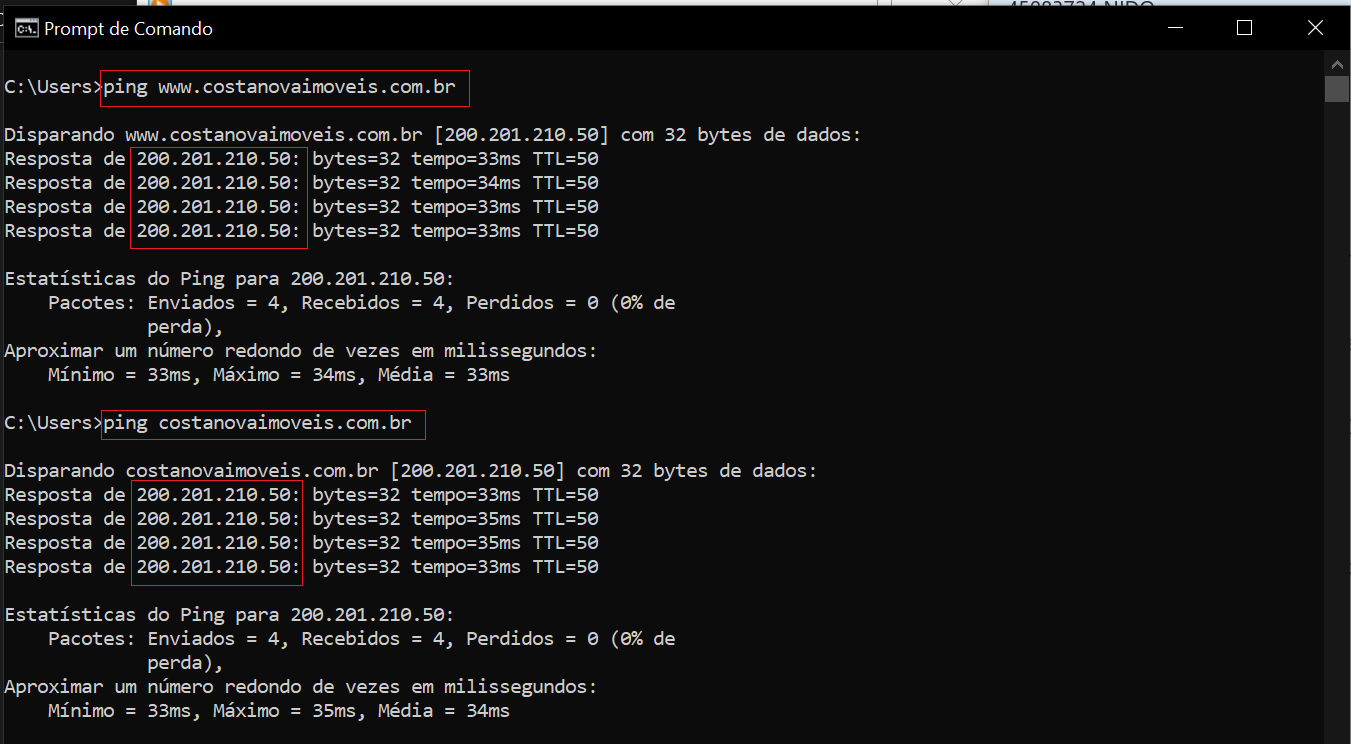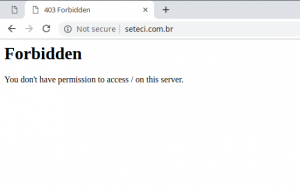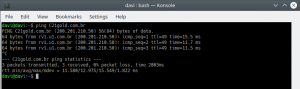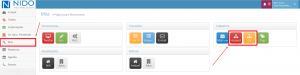Caso um cliente informar que as fotos dos imóveis não estão sendo exibidas no site empresa, é necessário verificar:
-
Se as fotos deste imóvel estão como públicas;
-
Quando foi a última atualização de fotos neste imóvel;
-
Verificar se o imóvel foi atualizado na última carga enviada (Através do log de envio de carga);
Verificados os itens acima devemos nos certificar da forma como a integração com o site esta sendo feita, por Banco de Dados ou por Arquivo XML.
Caso seja por Arquivo XML, devemos abrir o ultimo arquivo enviado e verificar se a URL das fotos estão sendo enviadas.
No caso de integração por Banco de Dados, é preciso verificar se o site empresa é da NIDO ou da RA3N, sendo de uma destas opções acesse o Teminal Linux, afim de constatar se no Banco de Dados as fotos estão aramzenadas como Url.
-
Após abrir o terminal Linux, digite o seguinte comando para entrar no banco de dados do cliente:
mysql -h endereço do servidor -u usuário -psenha -b nome da base;
*Lembre-se de resepeitar exatamente este formato, substituindo apenas as palavras que não estão em negrito, mantendo os espaços e a senha junto ao "-p" e com o ponto e vírgula ( ; ) no final.
-
Depois de logar digite outro comando, que irá buscar dentro da tabela de fotos do imóvel a Url:
select ref , seq , foto from w_foto where ref = ' REFERENCIA DO IMOVEL ';
-
A tebela deverá retornar o link da imagem, copie este link e cole em seu navegador. Se abrir corretamente, deverá ser feito alguns ajustes no site para ler da URL *e este ajuste é realizado pelo responsável pelo site, após o cliente confirmar a mudança, envie o ticket para o Cassio para que o mesmo dê andamento com a configuração.
*Obs: Caso não seja um site padrão Nido, esta informação deve ser passada ao responsável pelo site.
Exemplo: ticket 101994